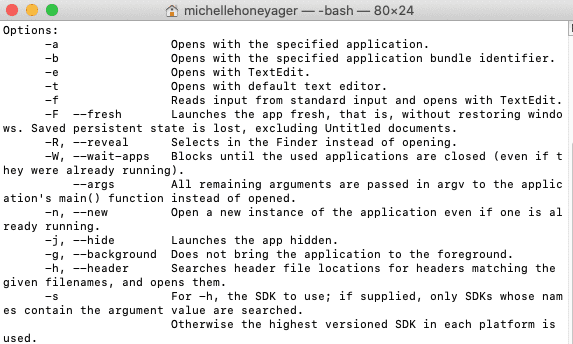DoorMichelle Honingager1 reactieLaatst bijgewerkt 14 september 2022
De gebruikelijke manier om een app te openen, is door op het pictogram in het Dock of op het bureaublad te klikken. U kunt ook op het Go-menu bovenaan het scherm klikken, Toepassingen selecteren en de app via dat menu zoeken om deze te openen. Soms geven mensen er de voorkeur aan om apps rechtstreeks vanaf een Terminal-opdrachtregel te starten. Als u zich bijvoorbeeld al in de Terminal bevindt, kan het zinvol zijn om gewoon vanaf daar een app te openen. Hieronder gaan we in op het openen van apps op de Mac vanaf de Terminal.
Mac OS X-apps openen met Terminal
Open Terminal om te beginnen:
- Klik op het menu Ga bovenaan het scherm. (Mogelijk moet u op een lege plek op het bureaublad klikken om Go te laten verschijnen als u een ander programma gebruikt.)
- Selecteer Hulpprogramma's.
- Klik op Terminal om het te openen.
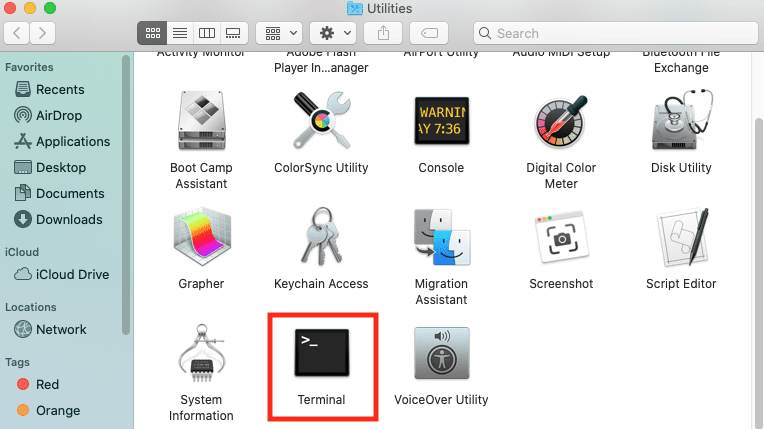
- Typ "open -a ApplicationName" en druk op Enter. Plaats op de plaats van ApplicationName de toepassing die u wilt openen, zoals Word of Notes. Als u bijvoorbeeld wilt dat Notes wordt geopend, typt u: open -a Notes
- Opdrachtprompts kunnen echter verschillen voor bepaalde versies van Max OS X, dus u kunt ook het woord open in de opdrachtprompt om een helpbestand te krijgen waarin meer gedetailleerde manieren worden uitgelegd om het bestand open snel. Dit is wat ik krijg als ik open typ en op enter druk in Terminal: